Στη χρήση του Zoom, είναι κρίσιμο να γνωρίζεις τους σωστούς συνδυασμούς πλήκτρωνγια να ελέγχεις αποτελεσματικά τα meetingsκαι να εξοικονομείς χρόνο. Αυτός ο οδηγός σου προσφέρει μια ολοκληρωμένη επισκόπηση των πιο σημαντικών συνδυασμών πλήκτρων, ώστε να μπορέσεις να κάνεις τα εικονικά meetings σου στο Zoom ακόμα πιο ομαλά.
Σημαντικά ευρήματα
- Το Zoom προσφέρει μια σειρά από χρήσιμους συνδυασμούς πλήκτρων για να ελέγχεις διάφορες λειτουργίες.
- Σημαντικοί είναι οι συνδυασμοί για τον έλεγχο βίντεο, ήχου και ρυθμίσεων meetings.
- Ένας τύπος των συνδυασμών πλήκτρων μπορεί να σε βοηθήσει να τους θυμάσαι κατά τη διάρκεια του meeting.
Επισκόπηση των Συνδυασμών Πλήκτρων του Zoom
Ας ξεκινήσουμε με το πώς μπορείς να βρεις τους συνδυασμούς πλήκτρων στο Zoom. Μπορείς να δεις αυτές τις πληροφορίες στις ρυθμίσεις κάτω από "Συντομεύσεις Πλήκτρων". Εκεί είναι καταγεγραμμένοι όλοι οι διαθέσιμοι συνδυασμοί που μπορείς να χρησιμοποιήσεις. Ο σύνδεσμος για μια λεπτομερή λίστα βρίσκεται στην περιγραφή του βίντεο, ώστε να μπορείς να δεις τις πληροφορίες οποιαδήποτε στιγμή.
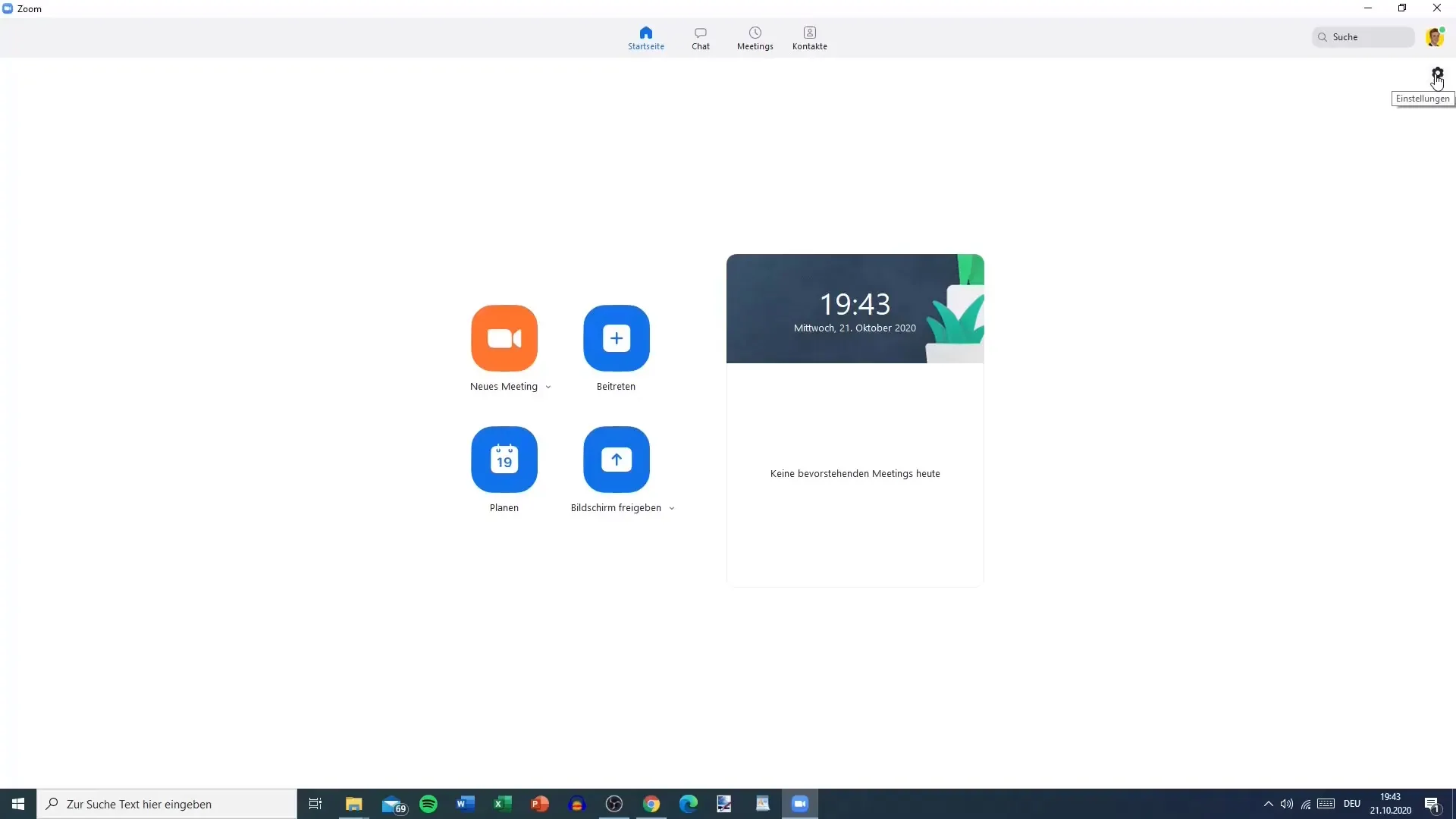
Είναι σημαντικό να σημειωθεί ότι όχι όλοι οι συνδυασμοί πλήκτρων είναι πάντα ενεργοποιημένοι. Μπορεί να χρειαστεί να ενεργοποιήσεις ορισμένους από αυτούς πριν τους χρησιμοποιήσεις. Ένας συχνά χρησιμοποιούμενος συνδυασμός είναι το "Alt + A" για να σιωπήσεις ή να ενεργοποιήσεις το μικρόφωνό σου. Αυτό είναι ιδιαίτερα χρήσιμο όταν θέλεις να ενεργήσεις γρήγορα κατά τη διάρκεια ενός meeting.
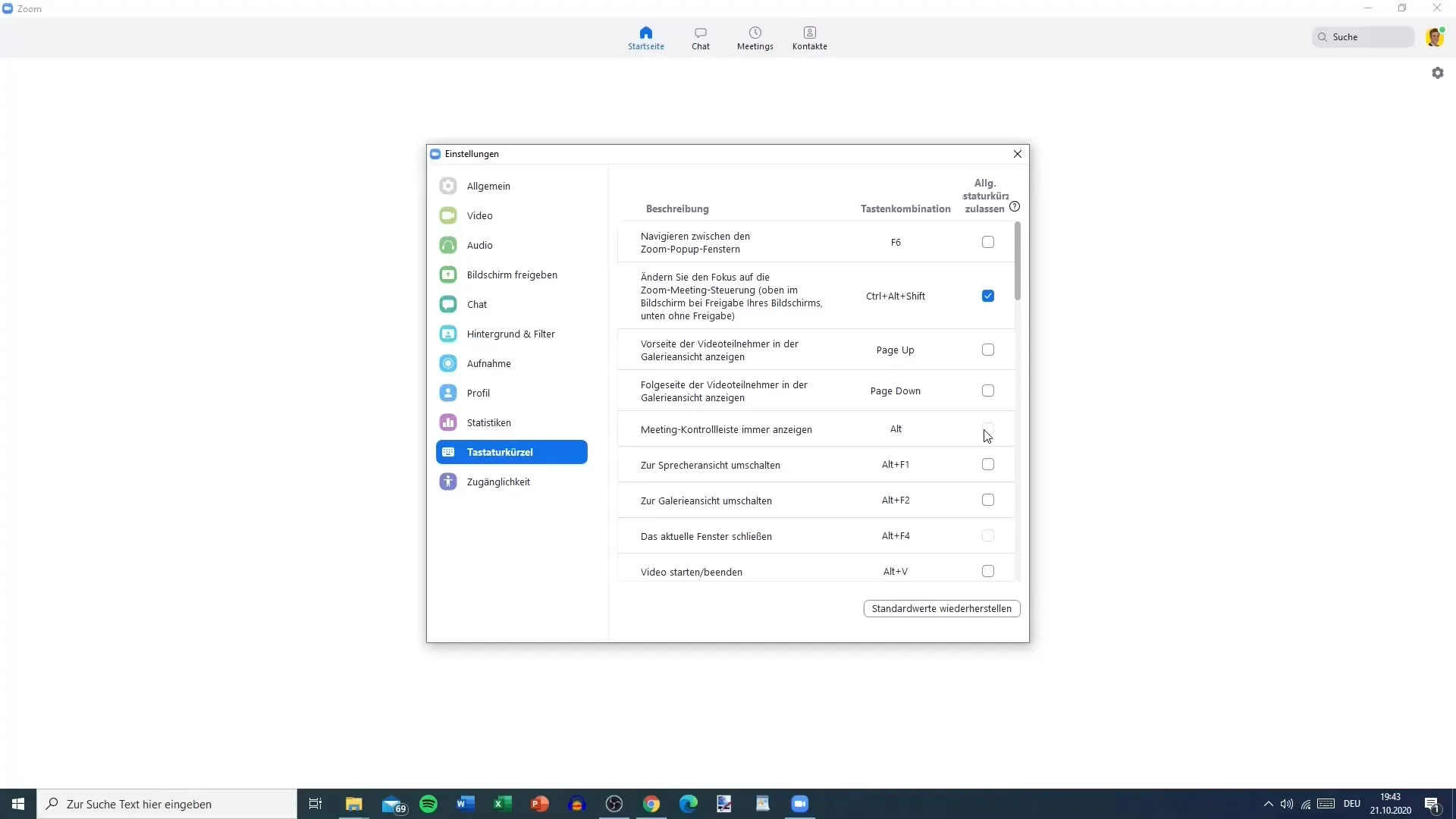
Ένας άλλος σημαντικός συνδυασμός είναι το "Alt + V" για την έναρξη ή την παύση της μετάδοσης του βίντεό σου. Αν πρέπει να προσαρμόσεις γρήγορα το βίντεό σου κατά τη διάρκεια ενός meeting, αυτός ο συνδυασμός θα σε βοηθήσει πολύ.
Πλοήγηση στο Zoom
Για να πλοηγήσεις ανάμεσα σε διάφορα παράθυρα και επιλογές στο Zoom, μπορείς να χρησιμοποιήσεις το "F6". Αυτός ο συνδυασμός σου επιτρέπει να εναλλάσσεσαι μεταξύ όλων των αναδυόμενων παραθύρων. Αυτό μπορεί να είναι πολύ χρήσιμο, ειδικά κατά τη διάρκεια μιας αλληλεπίδρασης με τους συμμετέχοντες ή κατά την πρόσβαση σε συγκεκριμένες ρυθμίσεις.
Αν θέλεις να περάσεις στον έλεγχο του Zoom meeting, πάτησε "Ctrl + Alt + Shift". Αυτός ο συνδυασμός σε φέρνει γρήγορα στις κύριες λειτουργίες ελέγχου και σου επιτρέπει μια αποτελεσματική διαχείριση του ελέγχου του meeting.
Εναλλαγή Εμφανίσεων
Ένα βασικό χαρακτηριστικό του Zoom είναι η δυνατότητα εναλλαγής μεταξύ διαφορετικών εμφανίσεων. Για παράδειγμα, μπορείς να εναλλάσσεσαι στην εμφάνιση του ομιλητή με το "ALT + F1" και στην γκαλερί με το "ALT + F2". Αυτή η λειτουργία είναι ιδιαίτερα χρήσιμη αν θέλεις να κρατήσεις μια επισκόπηση των συμμετεχόντων στη συνομιλία.
Έλεγχος Εγγραφών
Η εγγραφή των meetings μπορεί να ξεκινήσει και να σταματήσει με τους συνδυασμούς "Alt + R". Αν ηχογραφείς τακτικά meetings, είναι χρήσιμο να έχεις αυτή τη λειτουργία διαθέσιμη. Επιπλέον, μπορείς να τερματίσεις το meeting με το "Alt + Q". Ωστόσο, εδώ χρειάζεται προσοχή, καθώς αυτό μπορεί να συμβεί εύκολα κατά λάθος.
Διαχείριση Συμμετεχόντων
Για να διαχειριστείς τους συμμετέχοντες, χρησιμοποίησε το "Alt + U" για να εμφανίσεις ή να αποκρύψεις την περιοχή συμμετεχόντων. Η οργάνωση και η επιτήρηση των συμμετεχόντων είναι κρίσιμη κατά τη διάρκεια ενός meeting. Κράτα αυτό το πλήκτρο διαθέσιμο για να έχεις μια καθαρή εικόνα.
Επιπλέον, μπορείς να εναλλάσσεις τη μη σταθερή γραμμή μενού του meeting με το "Ctrl + Alt + Shift + H". Αυτός ο συνδυασμός είναι χρήσιμος για να έχεις πρόσβαση σε πιο σύνθετες λειτουργίες, όταν είναι απαραίτητο.
Προετοιμασία για το Meeting
Είναι κάλο να εκτυπώσεις τους συνδυασμούς πλήκτρων που παρέχει το Zoom και να τους τοποθετήσεις στον χώρο εργασίας σου. Έτσι, θα τους έχεις πάντα κοντά σου όταν συντονίζεις ένα meeting. Ένας μαρκαδόρος μπορεί να σε βοηθήσει να επισημάνεις τους πιο σημαντικούς συνδυασμούς, ώστε να έχεις γρήγορη πρόσβαση σε αυτούς.
Το Zoom παρέχει τους συνδυασμούς πλήκτρων για διάφορες συσκευές, είτε πρόκειται για Mac, Windows ή για πρόγραμμα περιήγησης. Η σαφήνεια και η προσβασιμότητα είναι επίσης κρίσιμες, οπότε μην διστάσεις να κατεβάσεις και να αποθηκεύσεις τη σχετική λίστα για να εκμεταλλευτείς πλήρως τις δυνατότητες του Zoom.
Συμπέρασμα σχετικά με τη Χρήση Συνδυασμών Πλήκτρων στο Zoom
Χρησιμοποιώντας αυτούς τους συνδυασμούς πλήκτρων, μπορείς να κάνεις τα meetings πιο αποτελεσματικά και να εξοικονομήσεις πολύ χρόνο. Όσο πιο γρήγορα εξοικειωθείς με τις συντομεύσεις, τόσο αποτελεσματικότερηθα είναι η αλληλεπίδρασή σου με την πλατφόρμα.
Περίληψη - Χρησιμοποίησε τους συνδυασμούς πλήκτρων για το Zoom: Οδηγίες βήμα-βήμα
Συχνές Ερωτήσεις
Πώς μπορώ να βρω τους συνδυασμούς πλήκτρων στο Zoom;Μπορείς να βρεις τους συνδυασμούς πλήκτρων στη ρύθμιση “Συντομεύσεις Πλήκτρων”.
Είναι όλοι οι συνδυασμοί πλήκτρων ενεργοποιημένοι από προεπιλογή;Όχι όλοι οι συνδυασμοί είναι ενεργοποιημένοι από προεπιλογή. Ορισμένοι μπορεί να χρειαστεί να ενεργοποιηθούν.
Πώς μπορώ να εναλλάσσομαι μεταξύ των εμφανίσεων;Εναλλάσου μεταξύ διαφορετικών εμφανίσεων χρησιμοποιώντας το “ALT + F1” και “ALT + F2”.
Τι πρέπει να κάνω για να τερματίσω το meeting;Για να τερματίσεις το meeting, πάτησε το “Alt + Q”.
Μπορώ να ελέγξω τη διαχείριση των συμμετεχόντων με έναν συνδυασμό πλήκτρων;Ναι, με το “Alt + U” μπορείς να εμφανίσεις ή να αποκρύψεις την περιοχή συμμετεχόντων.


